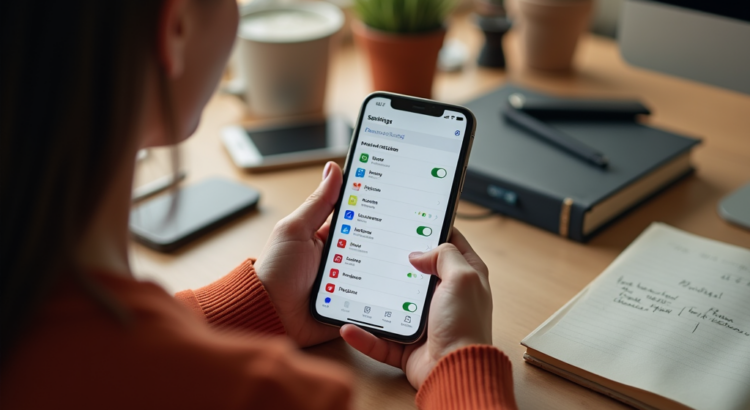Управление приложениями на iPhone — это важный аспект, который помогает пользователям оптимизировать использование своего устройства, обеспечить безопасность и повысить эффективность работы. В этой статье мы рассмотрим, как настроить и управлять приложениями на вашем iPhone, используя встроенные функции. Вы узнаете об основных инструментах, доступных в настройках, которые помогут вам контролировать, какие приложения имеют доступ к вашим данным, управлять уведомлениями и оптимизировать использование батареи.
Настройка конфиденциальности приложений
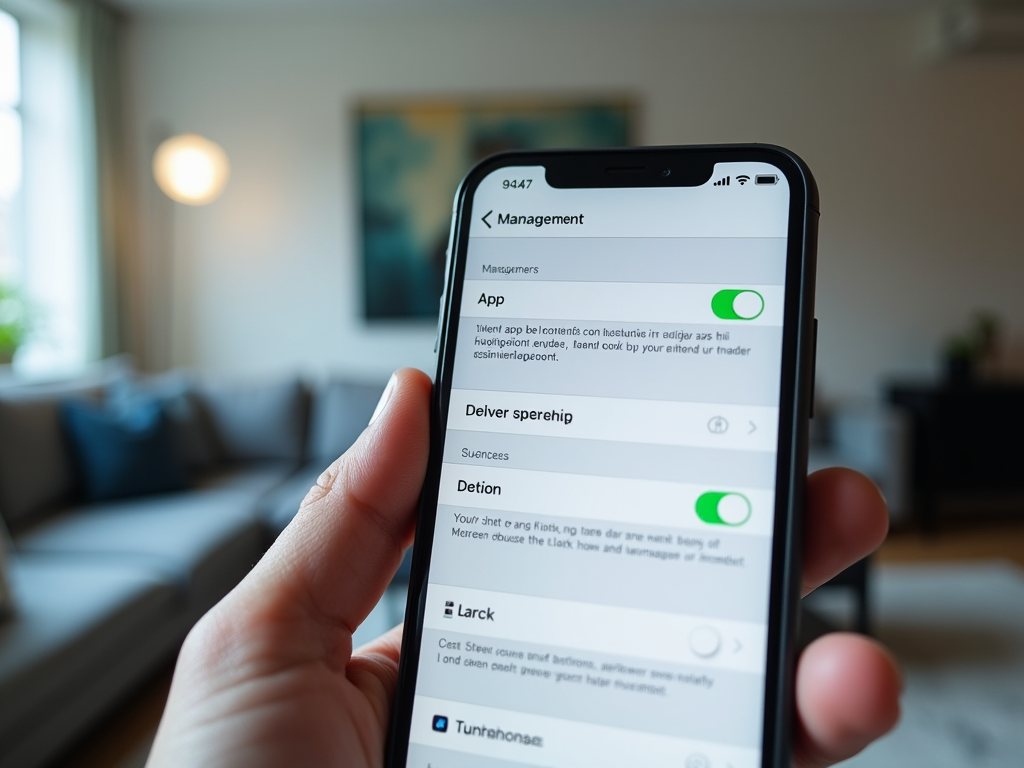
Одной из ключевых функций управления приложениями на iPhone является настройка конфиденциальности. Этот аспект позволяет пользователям контролировать, какие приложения могут получать доступ к личным данным, таким как местоположение, контакты и фотографии. Для начала вам нужно следовать следующему простому алгоритму:
- Откройте настройки устройства.
- Прокрутите вниз и выберите “Конфиденциальность”.
- Выберите категорию данных, которую хотите настроить, например, “Геолокация”.
- Выберите приложение и настройте уровень доступа: “Никогда”, “При использовании приложения”, “Всегда”.
Таким образом, вы можете защитить свою личную информацию и управлять тем, какие приложения могут использовать ваши данные.
Управление уведомлениями
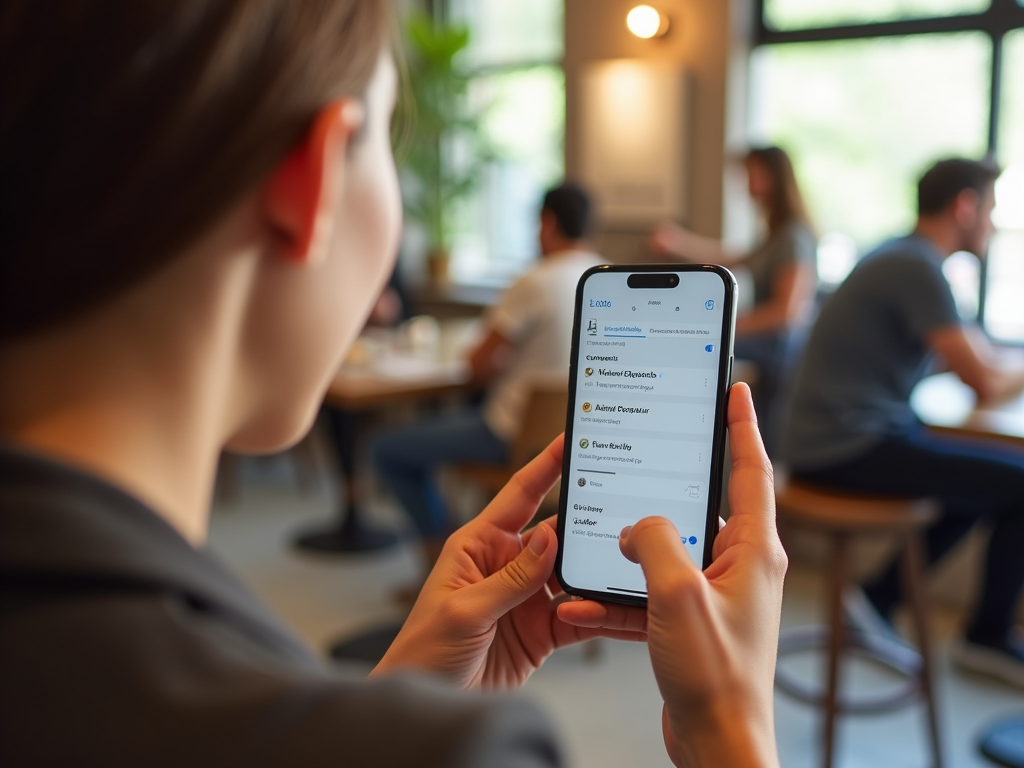
Управление уведомлениями — ещё одна важная функция, которая позволяет вам контролировать, как и когда приложения могут отправлять вам сообщения. Это особенно полезно, если вы хотите избежать бесполезных уведомлений и сосредоточиться на действительно важных сообщениях. Чтобы управлять уведомлениями, выполните следующие шаги:
- Перейдите в “Настройки”.
- Нажмите на “Уведомления”.
- Выберите приложение, для которого хотите изменить настройки уведомлений.
- Настройте параметры, такие как разрешение на уведомления, стиль отображения, звук и многое другое.
Настройка уведомлений позволит вам держать свой экран в порядке и получать только важную информацию в нужный момент.
Оптимизация использования батареи
Эффективное управление приложениями также включает в себя оптимизацию использования батареи, особенно если у вас много приложений, работающих в фоновом режиме. Чтобы оптимизировать использование батареи вашими приложениями, вы можете:
- Перейти в “Настройки” и выбрать “Батарея”.
- Просмотреть список приложений с их использованием батареи за последние 24 часа или 7 дней.
- Отключить функции, такие как “Обновление приложений в фоновом режиме” для тех приложений, которые вам не нужны.
Это поможет продлить срок службы батареи вашего устройства, так как фоновая работа приложений может значительно снижать заряд.
Если вы используете приложения, которые больше не нужны, или хотите ограничить доступ к определённым приложениям, это можно сделать с помощью следующих шагов:
- Откройте “Настройки”.
- Перейдите в “Основные”.
- Нажмите “Хранение iPhone”.
- Выберите приложение, которое хотите удалить или ограничить, и нажмите “Удалить приложение”.
Удаление неиспользуемых приложений поможет освободить место на вашем устройстве и улучшить его производительность.
Итог
Управление приложениями на iPhone — это важная задача, которая требует внимательности и осознанности. Настройка конфиденциальности, управление уведомлениями, оптимизация батареи и удаление ненужных приложений помогут вам значительно улучшить ваш опыт использования устройства. Эти простые шаги позволят вам контролировать, как взаимодействуют приложения с вашим iPhone, и сделают ваш опыт более безопасным и приятным.
Часто задаваемые вопросы
1. Как мне ограничить доступ приложений к моему местоположению?
Вы можете сделать это через “Настройки” -> “Конфиденциальность” -> “Геолокация” и выбрать приложение, для которого хотите изменить доступ.
2. Как отключить уведомления от конкретного приложения?
Перейдите в “Настройки” -> “Уведомления”, выберите приложение и отключите разрешение на уведомления.
3. Как узнать, какое приложение использует больше всего батареи?
Перейдите в “Настройки” -> “Батарея”, чтобы увидеть список приложений с использованием батареи за последние 24 часа или 7 дней.
4. Можно ли восстановить удаленное приложение?
Да, вы можете восстановить приложение, скачав его снова из App Store.
5. Как отключить обновление приложений в фоновом режиме?
Перейдите в “Настройки” -> “Основные” -> “Обновление приложений в фоновом режиме” и отключите его для нужных приложений.